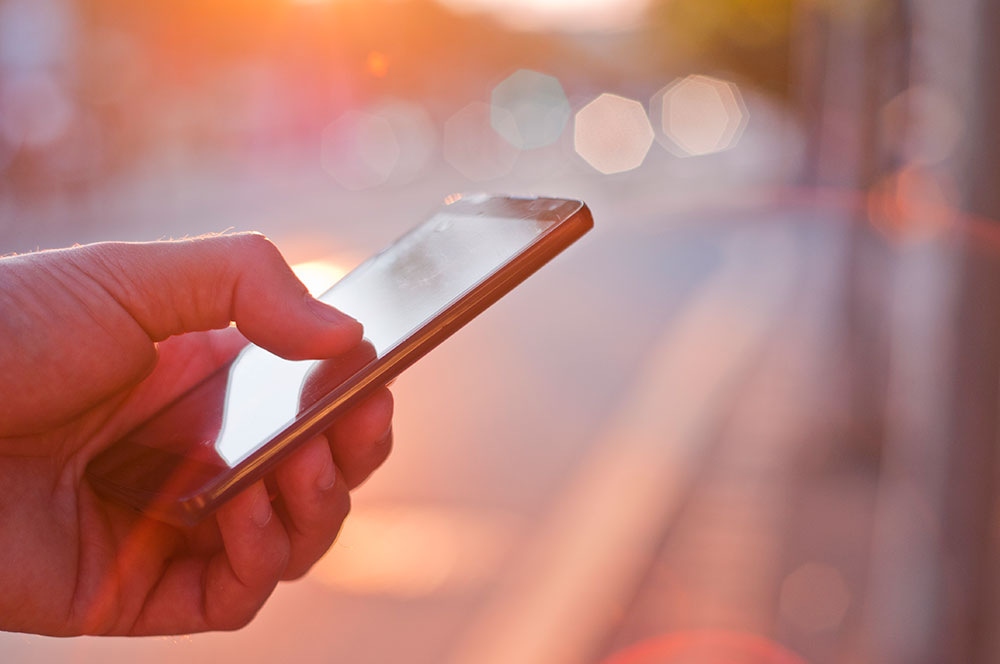Вы, вероятно, хотели бы выходить из дома, не беспокоясь о посылке, которую должны доставить сегодня, или о том, что ваши дети останутся дома одни.
Содержание
Google осознал эту проблему и предложил отличное решение: круглосуточный потоковый дверной звонок! Вы можете проверить свой порог в любое время, из любого места. Звонок est Hello прекрасно работает в ночное время и может посылать вам оповещения в зависимости от того, кто находится за дверью. Он охватывает широкую зону вокруг вашей двери, поэтому вы не пропустите ничего, что происходит перед вашим домом.
Как запитать Nest Hello
После завершения установки дверного звонка Nest Hello вам нужно подключить его к розетке, чтобы он заработал.
Батарея
Google Nest имеет встроенный аккумулятор. Эта система имеет много преимуществ для вас: у вашей камеры нет периодов «сна», а значит, она не пропустит ничего важного, и вам не нужно беспокоиться о том, чтобы иметь еще один комплект батарей на всякий случай.
Возможно, вам придет в голову использовать внешний блок батарей, но мы не рекомендуем этого делать, даже если ваш регион подвержен перебоям с электричеством. Лучшее решение — приобрести источник бесперебойного питания, но к нему нужно будет подключить модем, маршрутизатор и Nest Hello, а не только камеру.
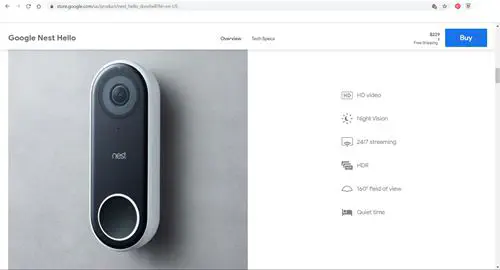
Установка камеры
Для установки камеры дверного звонка Nest Hello не нужен профессионал, но вы можете проверить, совместим ли ваш дверной звонок с этим устройством.
Вы можете подключить его либо к низковольтному проводному дверному звонку, либо к внутреннему адаптеру питания, если имеющийся у вас дверной звонок не совместим. Систему легко настроить, хотя вам понадобится помощь приложения Nest.
Когда использовать USB-порт
Если устройство долгое время было отключено от сети, батарея может полностью разрядиться.
В этом случае на задней панели Nest Hello имеется небольшой USB-порт. Используйте этот порт для подключения дверного звонка к настольному компьютеру или ноутбуку, чтобы зарядить его или решить другие возможные проблемы. Вы даже можете подключить его к настенному зарядному устройству USB.
Вам не нужно использовать порт для завершения установки системы.
Как установить приложение Google Nest Hello
Nest Hello совместим со многими устройствами Android и Apple, а также с веб-браузерами на ПК Windows и Mac. Важно регулярно обновлять программное обеспечение, чтобы приложение работало правильно.
Чтобы установить устройство Nest Hello, сначала загрузите приложение Nest, поскольку именно там вы найдете руководство по установке. В зависимости от того, iPhone у вас или Android, зайдите в Apple App Store или Google Play Store , чтобы получить приложение.
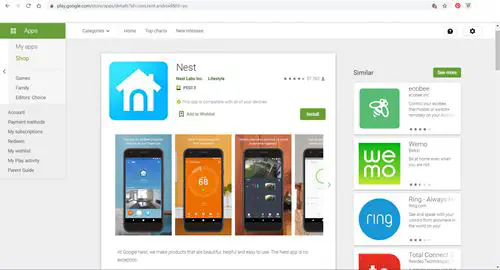
Подключение и проверка камеры
Google советует проверить камеру перед установкой устройства. Чтобы проверить видео, необходимо подключить камеру к приложению на телефоне. Вот как это сделать.
- Убедитесь, что Wi-Fi и Bluetooth включены.
- Установите приложение и создайте учетную запись.
- Запустите приложение и откройте меню Настройки (значок в правом верхнем углу).
- Нажмите на Добавить продукт.
- Вам нужно отсканировать QR-код на камере. Если вы не можете это сделать, выберите Продолжить без сканирования и введите серийный номер и ключ ввода вашей камеры. Вы найдете эти номера рядом с QR-кодом.
- Выберите имя местоположения в меню или выберите Custom и задайте свое собственное.
- Подключите камеру к розетке питания с помощью кабеля питания и адаптера. Обратите внимание, что не следует использовать другой кабель или адаптер, так как система их не поддерживает.
- Индикатор на камере загорится синим, если она подключена правильно.
- Приложение будет автоматически искать ближайшие сети Wi-Fi, поэтому убедитесь, что камера подключена к той же сети, что и ваш смартфон.
- Поместите камеру туда, где вы планируете хранить ее после установки. Если вы не видите видео в приложении, попробуйте переместить камеру и маршрутизатор ближе друг к другу, так как камера может находиться вне зоны действия сети или сигнал слишком слабый.
Что делать, если Nest Hello отключится от источника питания
Если ваша камера отключится от источника питания или сети Wi-Fi, потоковая передача прекратится, и вы не сможете получать оповещения. После восстановления соединения потоковая передача автоматически продолжится.
Если вы подписаны на Nest Aware, у вас будет возможность просмотреть историю потоковой передачи Nest Hello до потери соединения.
Когда ваша камера не работает в течение 10 минут или более, вы получите уведомление и электронное письмо. Вместе с электронным письмом вы также получите снимок последнего изображения, полученного камерой перед отключением.
Кто там?
После тестирования и установки Google Nest Hello вы готовы к круглосуточному наблюдению за своим порогом. Даже если розетка подведет вас, маленький USB-порт на устройстве прикроет вас.
Вы уже пытались подключить Nest Hello к компьютеру? Были ли у вас другие проблемы с вашей умной камерой дверного звонка? Сообщите нам об этом в разделе комментариев ниже.